win7取消锁屏设置方法 win7怎么关闭锁屏界面
更新时间:2024-02-20 13:32:06作者:xinxin
我们在日常操作win7系统的过程中,难免也会遇到电脑自动进入锁屏界面的情况,而且也能更好的保护个人隐私,可是当win7电脑自动进入锁屏界面难免也会隐私到用户的操作,对此有小伙伴就在咨询win7怎么关闭锁屏界面呢?其实方法很简单,下面小编就给大家介绍win7取消锁屏设置方法。
推荐下载:win7精简版下载64位
具体方法:
1、在控制面板,打开【硬件和声音】设置项。
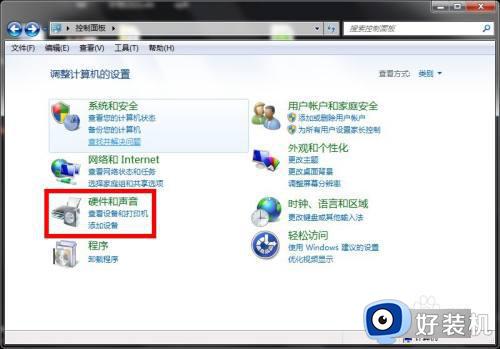
2、在硬件和声音设置页面,打开电源选项。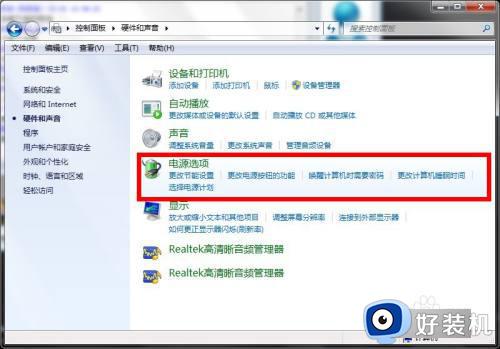
3、在电源选项页面,打开【选择关闭显示器的时间】。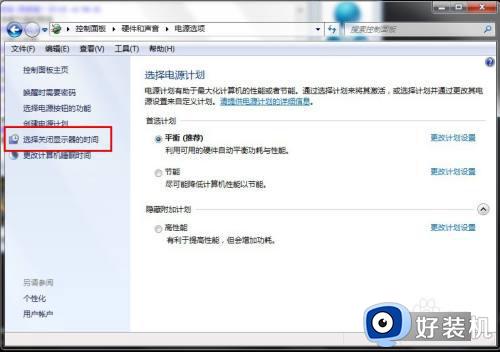
4、在编辑计划设置页面,分别设置【关闭显示器】、【使计算机进入睡眠状态】设置为【从不】。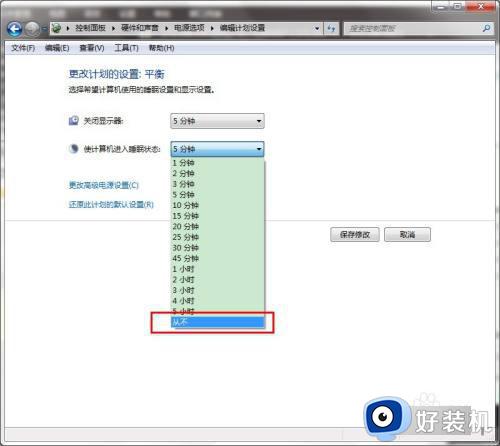
5、在完成编辑计划设置后,点击【保存修改】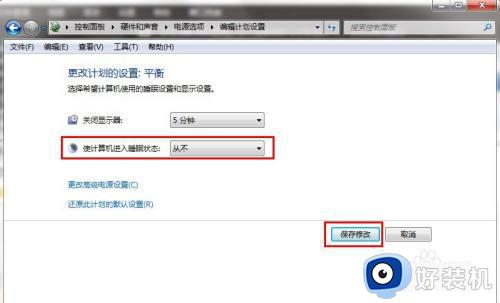
以上就是小编给大家讲解的有关win7取消锁屏设置方法完整步骤了,还有不懂得用户就可以根据小编的方法来操作吧,希望本文能够对大家有所帮助。
win7取消锁屏设置方法 win7怎么关闭锁屏界面相关教程
- win7关闭自动锁屏设置方法 win7系统如何取消自动锁屏
- win7怎么关闭电脑自动锁屏 win7电脑一会不用就锁屏怎么解除
- win7电脑自动进入广告屏保怎么办 win7屏保广告如何取消
- win7自动锁屏怎么关 win7取消自动锁屏怎么设置
- win7广告屏保怎么关闭 win7系统如何取消锁屏广告设置
- win7设置锁屏密码怎么设置 win7电脑设置锁屏密码在哪里
- win7电脑如何设置锁屏密码 电脑win7怎么设置锁屏密码
- win7老是自动锁屏怎么取消 怎么把电脑的自动锁屏关掉win7
- 如何取消win7电脑锁屏功能 取消win7电脑锁屏的两种方法
- win7关掉自动锁屏怎么设置 win7怎样关闭电脑屏幕自动锁屏
- win7访问win10共享文件没有权限怎么回事 win7访问不了win10的共享文件夹无权限如何处理
- win7发现不了局域网内打印机怎么办 win7搜索不到局域网打印机如何解决
- win7访问win10打印机出现禁用当前帐号如何处理
- win7发送到桌面不见了怎么回事 win7右键没有发送到桌面快捷方式如何解决
- win7电脑怎么用安全模式恢复出厂设置 win7安全模式下恢复出厂设置的方法
- win7电脑怎么用数据线连接手机网络 win7电脑数据线连接手机上网如何操作
win7教程推荐
- 1 win7每次重启都自动还原怎么办 win7电脑每次开机都自动还原解决方法
- 2 win7重置网络的步骤 win7怎么重置电脑网络
- 3 win7没有1920x1080分辨率怎么添加 win7屏幕分辨率没有1920x1080处理方法
- 4 win7无法验证此设备所需的驱动程序的数字签名处理方法
- 5 win7设置自动开机脚本教程 win7电脑怎么设置每天自动开机脚本
- 6 win7系统设置存储在哪里 win7系统怎么设置存储路径
- 7 win7系统迁移到固态硬盘后无法启动怎么解决
- 8 win7电脑共享打印机后不能打印怎么回事 win7打印机已共享但无法打印如何解决
- 9 win7系统摄像头无法捕捉画面怎么办 win7摄像头停止捕捉画面解决方法
- 10 win7电脑的打印机删除了还是在怎么回事 win7系统删除打印机后刷新又出现如何解决
